Mac 苹果电脑很多设计原理都跟 Windows 不太一样,你可能已经知道 Command + X / Command + V 可以剪切粘贴文本,但如果是要用在文件部分,这个快捷键就没有作用,因此你一定会苦恼,到底该怎麽操作?事实上 Finder 应用程序就有完整的剪切粘贴功能(移动档案),下面就来教你,轻鬆学会苹果电脑移动文件的操作。
一般来说,如果想要移动文件或文件夹,大多数人应该都是直接透过开启两个 Finder 窗口之类,直接通过拖曳的方式,但这仅限于 macOS 本机路径,也就是说你没办法通过这个操作,将文件或文件夹移动到随身碟、移动硬碟或云空间,会变成複製文件(原文件还在原始路径)。
不确定为什麽 Mac 要这样设计,可能是为了避免移动中造成档案损毁的保护,但这我们使用者来说,真的有一点麻烦,每次移动完还需要手动删除原始路径的文件。
Mac 苹果电脑移动文件、剪切粘贴的操作方法
第一步
选择你要移动的文件或文件夹,并按 Command + C 複製快捷键: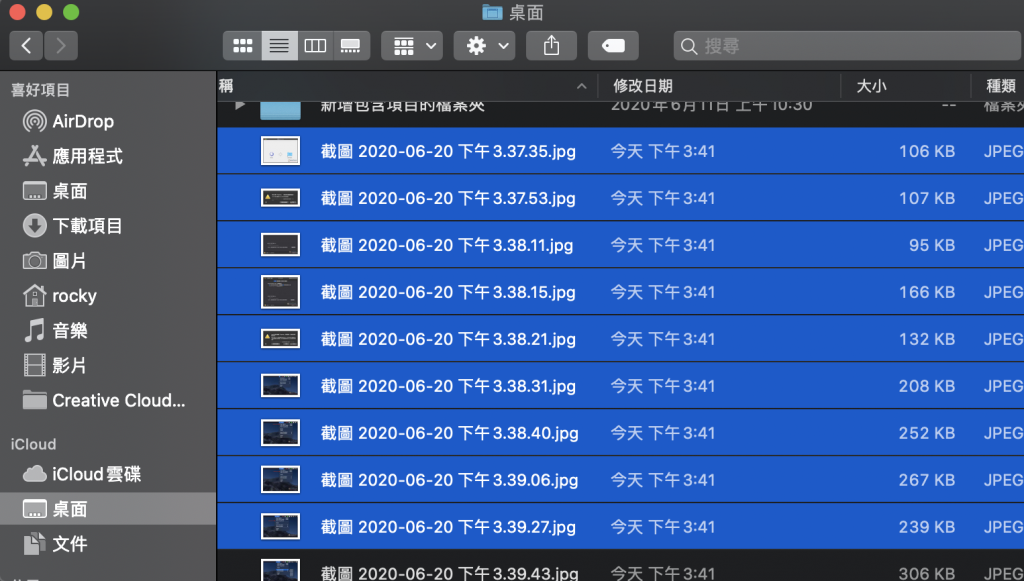
第二步
于你要移动的目标文件夹,按 Command + Option + V 贴上,这样文件就会移动过去了,原始路径的文件会不见: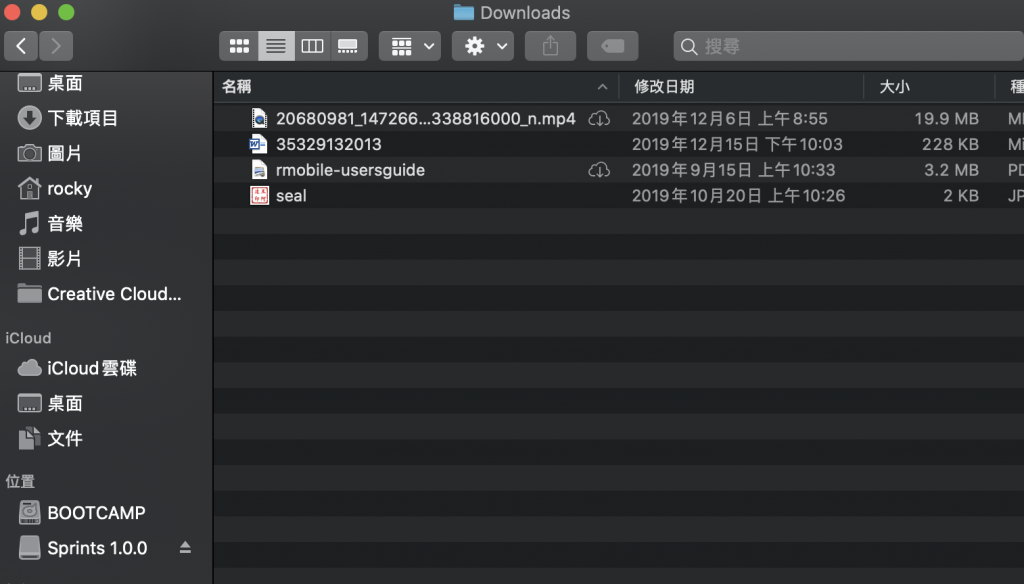
你也可以注意到,Command + V 正是粘贴的快捷键,而加上 Option 后,原本的 “粘贴项目”,就会变成 “搬移项目至此”,也正是移动文件到这裡的意思: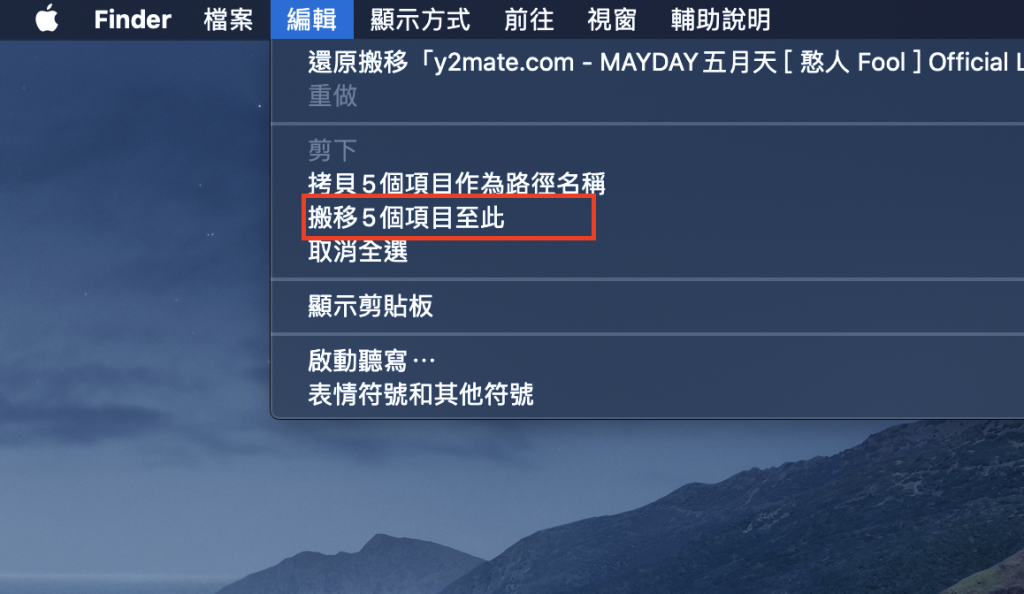
结论
所以说,以后只想要移动文件,而不是複製,就多加一个 Option 键就好,非常简单。